Utilisateurs
La page Utilisateurs vous permet de créer et de gérer les paramètres de vos utilisateurs du Quable Portal ainsi que de leur attribuer des droits et des permissions.
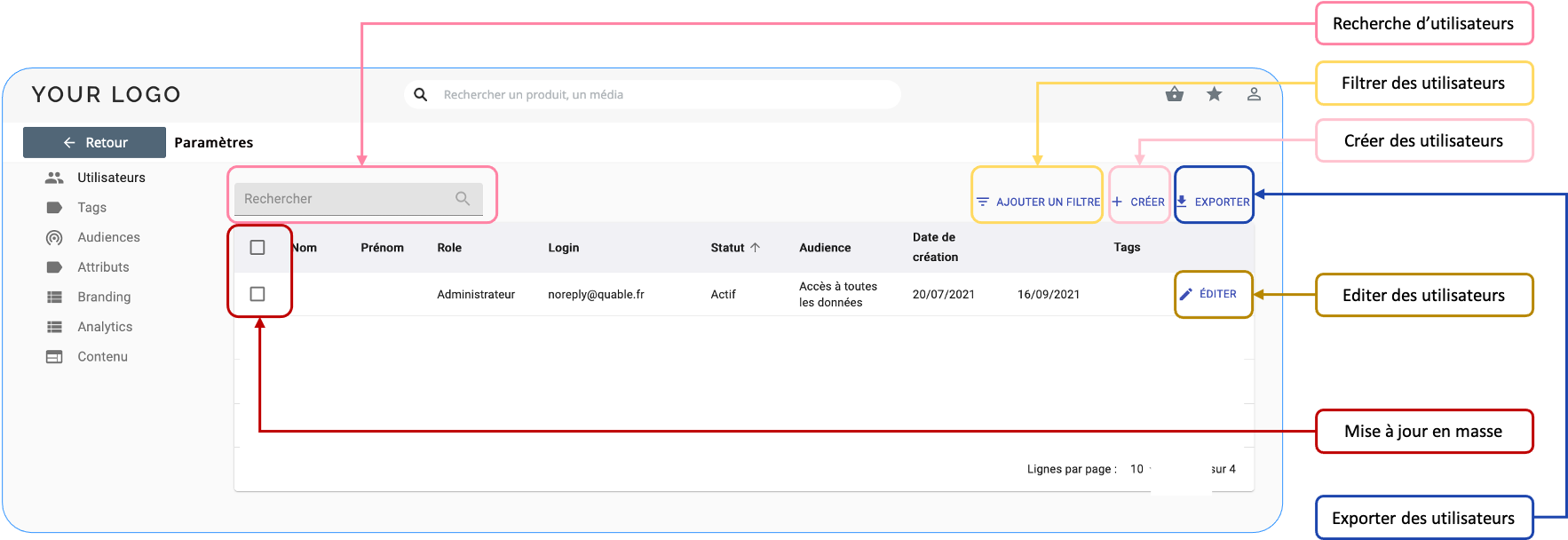
Vous pouvez modifier le mode de tri des colonnes en cliquant sur le titre de la colonne. Une flèche s'affiche pour indiquer l'ordre de tri.
Recherche d'utilisateurs
Pour rechercher un utilisateur spécifique, tapez au moins trois caractères dans la barre de recherche et appuyez sur la touche Entrée. Une liste déroulante d'utilisateurs s'affiche automatiquement.

Bon à savoirLa recherche n'est pas sensible à la casse, ce qui vous permet d'effectuer des recherches plus facilement... sans vous soucier des majuscules !
Filtrer des utilisateurs
Vous pouvez filtrer la liste des utilisateurs en cliquant sur le lien Ajouter un filtre. Cela ouvre une liste permettant de sélectionner le type de filtre.
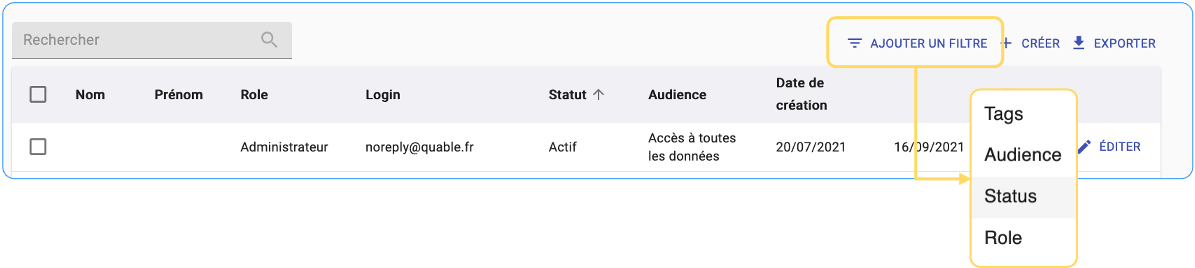
Une fois que vous avez sélectionné le type de filtre, une liste déroulante apparaît, dans laquelle vous pouvez sélectionner un filtre spécifique à utiliser.
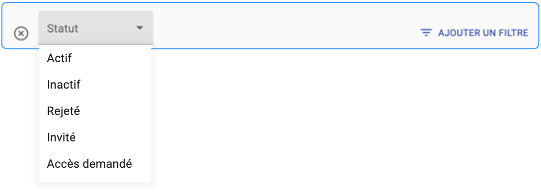
Créer des utilisateurs
Pour créer un utilisateur, cliquez sur le lien Créer.

Un formulaire s'affiche pour définir les informations du compte de l'utilisateur ainsi que ses Audience, Rôle, et Tags.
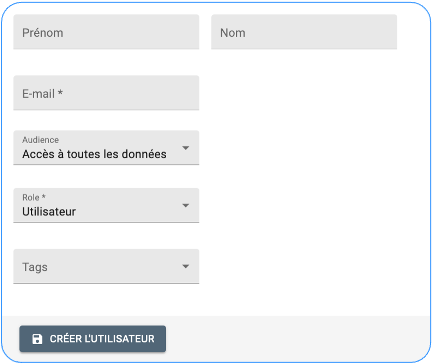
Saisissez les informations suivantes :
Information | Description | Obligatoire |
|---|---|---|
Prénom | Le prénom de l'utilisateur. | Non |
Nom de famille | Le nom de famille de l'utilisateur. | Non |
L'adresse électronique à utiliser pour toutes les communications envoyées par Quable Portal, y compris les notifications.
| Oui | |
Sélectionnez une audience pour définir quels produits, médias et variants sont disponibles pour l'utilisateur. Note
| Non | |
Rôle | Le Rôle attribué à l'utilisateur désigne un ensemble d'actions qu'un ensemble spécifique d'utilisateurs peut effectuer.
| Oui |
Saisissez une étiquette pour identifier facilement un groupe spécifique d'utilisateurs. | Non |
Une fois que vous avez saisi toutes les informations relatives à un nouvel utilisateur, cliquez sur le bouton Créer l'utilisateur pour enregistrer vos modifications.
Un message en anglais d'invitation à se connecter au portail est alors automatiquement envoyé à l'adresse e-mail du nouveau compte utilisateur.
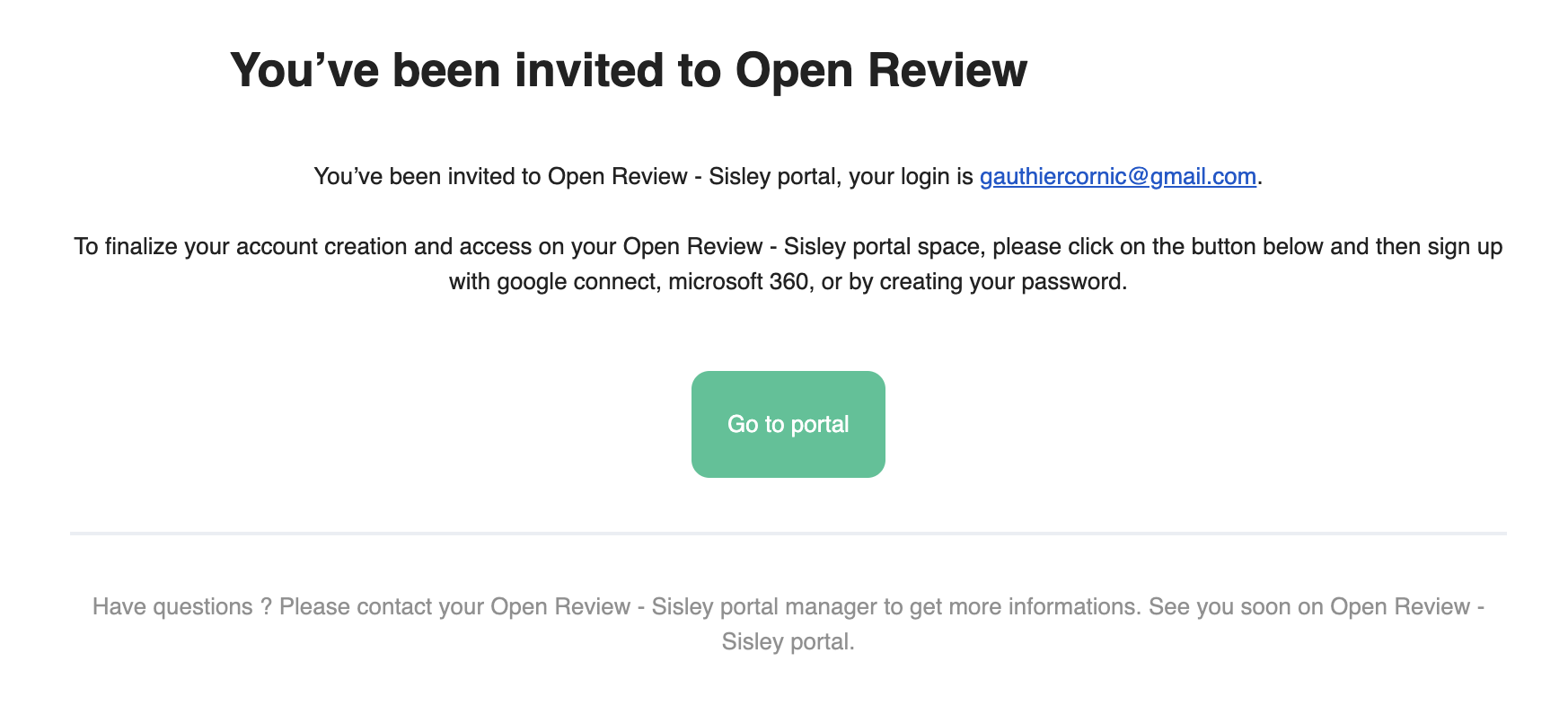
NotePar défaut, tous les utilisateurs du portail ont un statut Actif lorsque leur demande de création de compte est approuvée et qu'ils se connectent au portail. Vous pouvez modifier ce statut via Editer.
LangueLe message d'invitation au portail est uniquement disponible en anglais et ne peut pas être traduit dans une autre langue.
Editer des utilisateurs
Vous pouvez modifier les informations du compte d'un utilisateur en le sélectionnant et en cliquant sur l'icône Editer.

Le formulaire d'informations sur le compte de l'utilisateur s'affiche.
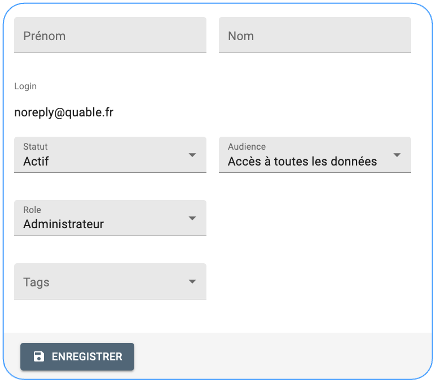
Vous pouvez modifier les informations suivantes :
Information | Description |
|---|---|
Prénom | Le prénom de l'utilisateur. |
Nom de famille | Le nom de famille de l'utilisateur. |
Statut | Les statuts suivants peuvent être modifiés :
Les statuts suivants sont affichés mais ne peuvent pas être modifiés :
|
Sélectionnez une audience pour définir quels produits, médias et variants sont disponibles pour l'utilisateur. Note
| |
Rôle | Le Rôle attribué à l'utilisateur désigne un ensemble d'actions qu'un ensemble spécifique d'utilisateurs peut effectuer.
|
Saisissez une étiquette pour identifier facilement un groupe spécifique d'utilisateurs. |
Lorsque vous avez terminé les modifications, cliquez sur le bouton Enregistrer pour enregistrer vos changements ou sur le bouton Retour (dans la navigation supérieure) pour annuler l'opération et revenir à la page Utilisateurs sans enregistrer les changements. Un message s'affiche pour indiquer que l'utilisateur a été mis à jour.

Désactiver des utilisateurs
Pour désactiver un utilisateur, cliquez sur le bouton Editer et définissez le Statut du compte comme Inactif. Lorsqu'un compte utilisateur est Inactif, il devient immédiatement inopérant. Les informations d'un utilisateur inactif sont conservées, mais l'utilisateur ne peut plus accéder au portail.
Vous pouvez réactiver un utilisateur désactivé en cliquant sur le bouton Editer pour faire passer son statut à Actif. Lorsqu'un compte est Actif, il devient immédiatement opérationnel.
Supprimer des utilisateurs
Pour supprimer un utilisateur, cliquez sur le bouton Editer de l'utilisateur, puis cliquez sur Supprimer. Le compte de l'utilisateur est immédiatement supprimé du portail.
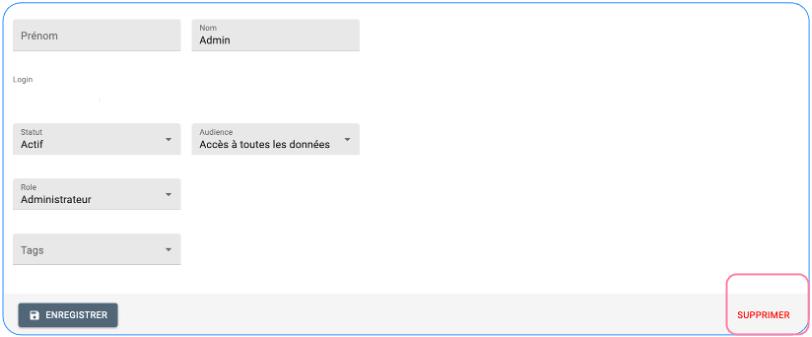
Attention !Cette action est irréversible. Une fois qu'un compte d'utilisateur a été supprimé, il ne peut pas être récupéré.
Mise à jour en masse
Vous pouvez modifier le Tags, Statut et/ou le Audience de plusieurs utilisateurs en même temps en cochant la case du ou des comptes individuels ou en sélectionnant tous les utilisateurs en même temps en cochant la case dans la barre de titre.

Une barre est affichée au-dessus de la liste des utilisateurs qui comprend :
- le nombre d'utilisateurs sélectionnés,
- une liste déroulante et un bouton que vous pouvez utiliser pour sélectionner et appliquer des Tags,
- une liste déroulante que vous pouvez utiliser pour sélectionner un nouveau Statut,
- et une liste déroulante que vous pouvez utiliser pour sélectionner un nouveau Audience.
Lorsque vous avez terminé les modifications, un message s'affiche pour indiquer que la mise à jour a été effectuée.

Exporter des utilisateurs
Vous pouvez exporter une liste d'utilisateurs dans un fichier CSV en cliquant sur le lien Export.

Le fichier sera automatiquement téléchargé sur votre ordinateur une fois qu'il aura fini de se générer.
Updated 3 months ago
